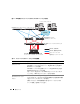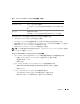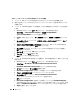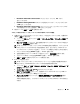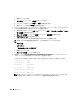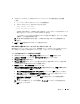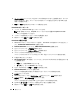Owner's Manual
210 導入ガイド
6
ディスクの管理
ウィンドウで、
4
台のディスクが表示されていることを確認します。ディスク
のサイズは互いに、また、ストレージシステム内のノードに割り当てられている
LUN
ともほ
ぼ同一であるはずです。
7
手順
1
~
手順
6
を残りのクラスタノードで繰り返します。
PowerPath のインストール
1
ノード
1
で、
EMC PowerPath
をインストールします。
メモ:
詳細については、
Dell|EMC
ストレージシステムに同梱の
Dell|EMC PowerPath
マニュアルを参照してください。
2
インストール手順が完了したら、システムを再起動します。
3
残りのノードで
手順
1
と
手順
2
を繰り返します。
PowerPath の機能の確認
1
Windows
デスクトップでシステムトレイを探し、
PowerPath
の三角形のアイコンを右クリッ
クし、
PowerPath Administrator
を選択します。
2
PowerPathAdmin
コンソールで、
EMC PowerPathAdmin
を展開します。
3
左ウィンドウペインで、
パス管理
を展開します。
4
左ウィンドウペインで、
ストレージアレイ
を展開します。
5
ストレージシステムの識別子をクリックします。
ストレージシステムのストレージプロセッサ(
SP
)が右ウィンドウペインに表示されます。
6
1
番目の
SP
をクリックします。
7
SP Configuration
(
SP
の設定)ウィンドウで、すべてのパスが以下のように設定されている
ことを確認します。
•
状態
行で、状態が
Alive
になっている。
•
モード
行で、モードが
Active
になっている。
8
もう
1
つの
SP
に対して
手順
6
と
手順
7
を繰り返します。
9
PowerPathAdmin
コンソールを閉じます。
コンソールの設定を保存するように求めるメッセージウィンドウが表示されます。
10
いいえ
をクリックします。
11
Windows
デスクトップで、
マイコンピュータ
を右クリックし、
管理
を選択します。
12
記憶域
を展開し、
ディスクの管理
をクリックします。
ストレージ内に割り当てられた
LUN
ごとに
1
台のディスクが表示されます。
13
各
LUN
が
ベーシック
ディスクとして設定されていることを確認します。
14
残りのノードで
手順
1
~
手順
13
を繰り返します。